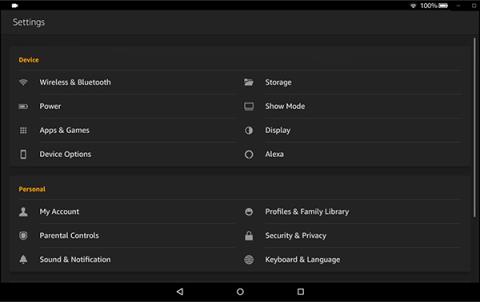Как переключить язык на вьетнамский в Mini World: Block Art

Покажите, как изменить язык Mini World: Block Art на вьетнамский для лучшего понимания игры на выживание.
Независимо от того, работаете ли вы с международными клиентами или просто хотите произвести впечатление на своих друзей, вы можете столкнуться с ситуациями, требующими ввода текста на иностранном языке. К счастью, в Windows 11 легко переключаться между раскладками клавиатуры и печатать на нужном языке .
Как изменить язык клавиатуры
Во время настройки Windows 11 вам будет предложено выбрать предпочитаемый язык клавиатуры. Этот язык станет языком по умолчанию для системы. Однако вы можете легко установить дополнительные языки клавиатуры и переключаться между ними через приложение «Параметры Windows».
Чтобы добавить новый язык клавиатуры, сначала нажмите комбинацию клавиш Windows+i, чтобы открыть приложение «Параметры» .
Выберите « Время и язык » на левой боковой панели, затем нажмите « Язык и регион » на правой панели.

Нажмите кнопку « Добавить язык ».

Выберите язык, который вы хотите установить, и нажмите кнопку « Далее ».

Нажмите « Установить », чтобы начать процесс установки.

После установки нового языка вы увидите его в списке «Языки» . Затем вы можете щелкнуть значок языка на панели задач и выбрать нужный вам язык.

Кроме того, вы можете нажать комбинации клавиш Windows+Пробел или Alt+Shift для быстрого переключения языков на вашем компьютере с Windows.
Как изменить раскладку клавиатуры
Разные языки будут иметь разные раскладки клавиатуры, которые автоматически устанавливаются при установке языка. Однако макет по умолчанию для языкового пакета не всегда может оказаться для вас лучшим выбором.
В этом случае вы можете выбрать одну из различных раскладок, доступных для данного языка, и установить ту, которая лучше всего соответствует вашим привычкам набора текста. Чтобы установить другую раскладку для вашего языка, откройте приложение « Настройки » и перейдите в раздел Время и язык > Язык и регион.
Нажмите на три точки рядом с вашим языком и выберите « Параметры языка » в появившемся меню.

Нажмите кнопку « Добавить клавиатуру » рядом с установленными клавиатурами.
Выберите макет для установки. Вы можете использовать экранную клавиатуру, чтобы увидеть, как выбранная раскладка будет работать на практике.

Как удалить язык или раскладку клавиатуры
Если вам больше не нужен добавленный язык клавиатуры, вы можете удалить его, чтобы избежать случайного переключения на этот язык. Чтобы удалить язык клавиатуры, запустите приложение «Настройки» и перейдите в раздел «Время и язык» > «Язык и регион» .
Нажмите на три точки рядом с языком, который вы хотите удалить, и выберите « Удалить » в появившемся меню.

Появится запрос на подтверждение удаления выбранного языка. Нажмите « Да » для подтверждения.

Чтобы удалить языковую раскладку, нажмите на три точки рядом с языком, раскладку которого вы хотите удалить, и выберите в меню « Параметры языка ».
В разделе «Клавиатуры» нажмите на три точки рядом с раскладкой, которую вы хотите удалить, и выберите « Удалить » во всплывающем меню.

Просто повторите описанный выше процесс для каждой раскладки клавиатуры, которую вы хотите удалить.
Удачи!
Покажите, как изменить язык Mini World: Block Art на вьетнамский для лучшего понимания игры на выживание.
Вы узнали, как легко изменить язык с английского на вьетнамский на iPhone и iPad, следуйте нашим простым шагам для настройки языка вашего устройства.
Узнайте, как быстро и легко изменить язык на вашем планшете Amazon Fire, чтобы пользоваться всеми его возможностями.
Что такое VPN, каковы его преимущества и недостатки? Давайте обсудим с WebTech360 определение VPN, а также как применять эту модель и систему в работе.
«Безопасность Windows» защищает не только от базовых вирусов. Она защищает от фишинга, блокирует программы-вымогатели и предотвращает запуск вредоносных приложений. Однако эти функции нелегко обнаружить — они скрыты за слоями меню.
Как только вы изучите его и попробуете сами, вы поймете, что шифрование невероятно просто в использовании и невероятно практично в повседневной жизни.
В этой статье мы расскажем об основных операциях по восстановлению удалённых данных в Windows 7 с помощью утилиты Recuva Portable. Recuva Portable позволяет сохранить данные на любом удобном USB-накопителе и использовать их по мере необходимости. Эта утилита компактна, проста и удобна в использовании, а также обладает следующими функциями:
CCleaner сканирует систему на наличие дубликатов файлов всего за несколько минут, а затем позволяет вам решить, какие из них можно безопасно удалить.
Перемещение папки «Загрузки» с диска C на другой диск в Windows 11 поможет уменьшить емкость диска C и обеспечит более плавную работу компьютера.
Это способ укрепить и настроить вашу систему так, чтобы обновления происходили по вашему собственному графику, а не по графику Microsoft.
Проводник Windows предлагает множество возможностей для настройки просмотра файлов. Возможно, вы не знаете, что одна важная опция по умолчанию отключена, хотя она критически важна для безопасности вашей системы.
Используя правильные инструменты, вы сможете просканировать свою систему и удалить шпионское, рекламное ПО и другие вредоносные программы, которые могут находиться в вашей системе.
Ниже представлен список рекомендуемого программного обеспечения при установке нового компьютера, чтобы вы могли выбрать самые необходимые и лучшие приложения на свой компьютер!
Перенос всей операционной системы на флеш-накопитель может быть очень полезен, особенно если у вас нет ноутбука. Но не думайте, что эта функция доступна только дистрибутивам Linux — самое время попробовать клонировать вашу установку Windows.
Отключение некоторых из этих служб может существенно сэкономить время работы аккумулятора, не влияя на повседневное использование устройства.
Ctrl + Z — чрезвычайно распространённое сочетание клавиш в Windows. Ctrl + Z позволяет отменять действия во всех областях Windows.
Сокращённые URL-адреса удобны для очистки длинных ссылок, но они также скрывают реальный адрес. Если вы хотите избежать вредоносного ПО или фишинга, бездумно нажимать на такую ссылку — не лучший выбор.
После долгого ожидания официально выпущено первое крупное обновление Windows 11.